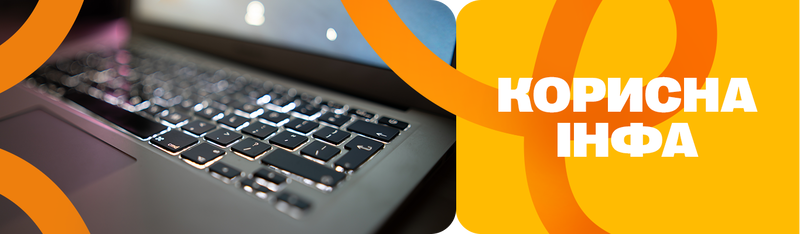Як зайти в БІОС?

Зміст:
- BIOS - що це таке і навіщо потрібен
- Як увійти в БІОС на ноутбуці під час увімкнення
- Як зайти в БІОС на ноутбуці: таблиця
- Як увійти в BIOS/UEFI з Windows
- Як скинути налаштування BIOS
Як потрапити в BIOS на ПК або ноутбуці з ОС Windows, які комбінації клавіш для цього потрібно використовувати? Наші рекомендації допоможуть вам зайти в БІОС на ПК і ноутбуках різних брендів.

BIOS – що це таке і навіщо потрібен
Щоразу, коли користувач вмикає ноутбук або персональний комп'ютер, БІОС – базова система введення/виводу – завантажує операційну систему Windows і персональні налаштування. BIOS або Basic Input/Output System – це вбудоване в материнську плату програмне забезпечення, що відповідає за завантаження системи. У момент увімкнення BIOS виконує тестування апаратних компонентів POST (Power-On Self-Test), щоб переконатися, що всі під'єднані пристрої працюють правильно, перш ніж завантажити операційну систему.
Навіщо може знадобитися вхід у БІОС:
- через BIOS можна реанімувати ноутбук, коли з'являється "синій екран смерті" – за замовчуванням завантаження ОС відбувається з SSD або HDD, але ви можете змінити порядок завантаження і завантажитися з флешки або інсталяційного диска з образом системи;
- для оновлення BIOS, якщо бажаєте модернізувати ПК, збільшити ОЗП, встановити новий процесор або відеокарту;
- для усунення проблем з апаратним забезпеченням;
- для встановлення пароля на БІОС і підвищення безпеки;
- для повернення до налаштувань БІОС за замовчуванням, якщо після невдалих змін конфігурації комп'ютер відмовляється нормально працювати.
Через BIOS можна виконати й інші налаштування, наприклад змінити параметри звукової карти, налаштувати роздільну здатність або частоту оновлення дисплея тощо.
На додаток скажемо, що сьогодні більшість виробників ПК і ноутбуків перейшли на новий набір програм базового рівня – UEFI (Unified Extensible Firmware Interface) зі зрозумілішим інтерфейсом і ширшим функціоналом. Однак, щоб не вводити користувачів в оману, по-старому використовується термін BIOS або BIOS/UEFI. За великим рахунком, обидві ці системи виконують одну й ту саму функцію – коректна ініціалізація роботи операційної системи та апаратних компонентів.
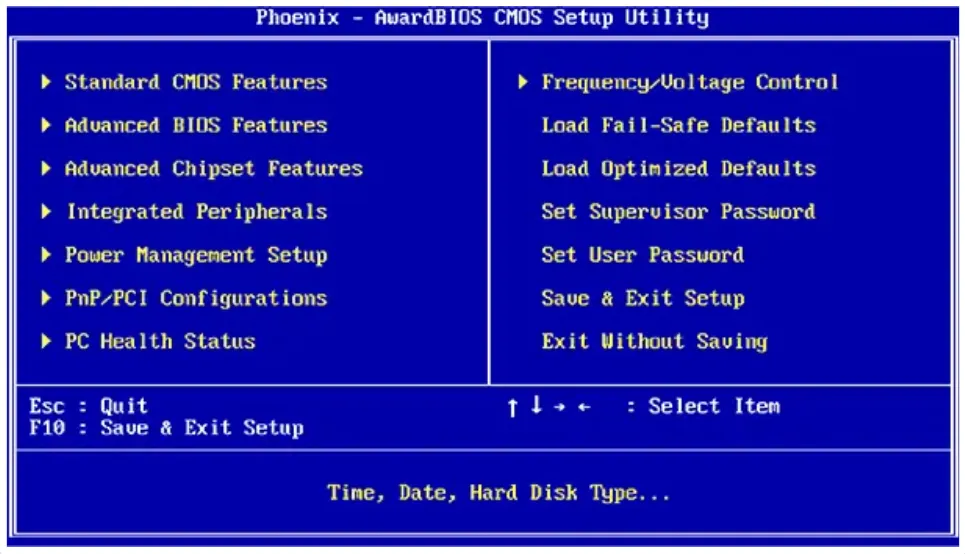
Як увійти в БІОС на ноутбуці під час увімкнення
Відразу ж після натискання кнопки Power, BIOS починає тестування системи POST. У цей момент, до появи вітальної заставки Windows, ми бачимо чорний екран із логотипом ноутбука. У лівому нижньому кутку, як правило, висвічується напис типу "Press F2 to Enter Setup". Тобто, якщо натиснути функціональну клавішу F2, ми і потрапимо в налаштування BIOS. Але різні виробники використовують свої способи входу в BIOS.
Як зайти в БІОС на ноутбуці Lenovo
Якщо користуєтеся ноутбуками цього відомого виробника з КНР, зайти в Біос на Леново можна кількома способами:
- Під час увімкнення пристрою зазвичай світиться напис на чорному екрані з логотипом Lenovo – Press <F2> to Setup, <F12> to Boot Menu. Відповідно, натискаючи F2 потрапляєте в BIOS. А клавіша F12 веде в меню завантаження Windows;
- У момент увімкнення утримуйте F12, а після входу в меню завантаження Windows потрібно вибрати "Увійти в налаштування";
- Якщо є кнопка OneKey Recovery або Novo (з круглою стрілкою біля кнопки Power), потрібно вимкнути ноут і утримувати цю кнопку, щоб потрапити в меню завантаження Novo і вибрати BIOS SETUP.
На ноутбуках Lenovo ThinkPad, щоб потрапити в BIOS, потрібно натискати F1. Або після натискання Power утримуйте Enter, а коли з'явиться меню переривання запуску Віндовс (синій екран Start Up Interrupt Menu), натисніть F1, щоб увійти в налаштування BIOS.
Оскільки асортиментний ряд ноутбуків Lenovo дуже широкий, для кожної моделі ноута може використовуватися своя комбінація клавіш, щоб зайти в Біос на Леново. Яку саме клавішу натискати, ви бачите щоразу, коли запускаєте свій лептоп. Як правило, це F1, F2 або комбінація Fn+F2. Клавішу F1 також використовують, щоб зайти в Біос на комп'ютері Lenovo.
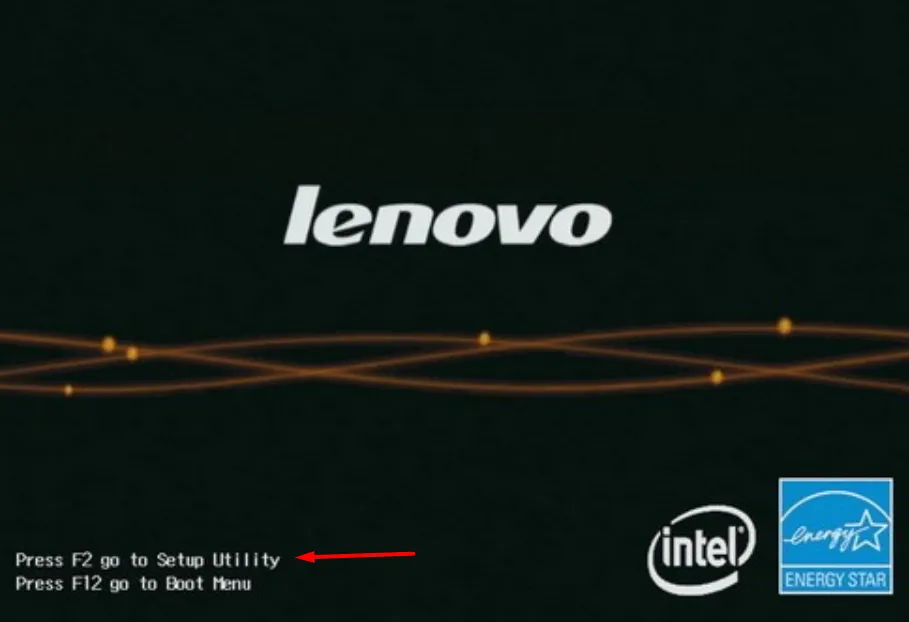
Зайти в БІОС на ноутбуці Acer
Щоб потрапити в налаштування BIOS/UEFI на ноутбуках Acer, необхідно виконати такі дії:
- Утримуйте кнопку живлення приблизно десять секунд, щоб пристрій вимкнувся;
- Знову ввімкніть ноут;
- Як тільки з'явиться екран Acer з лого, натисніть F2, або тапніть цю кнопку кілька разів поспіль.
На персональних комп'ютерах, десктопах і моноблоках Acer для запуску BIOS потрібно натискати клавішу Delete відразу ж після появи стартового екрана Acer.
Саме такі гарячі клавіші для входу в БІОС з ноутбуків і ПК Acer вказані на офіційному сайті виробника. Однак деякі користувачі пишуть, що не змогли увійти в БІОС за допомогою F2 або Del. У такому разі варто протестувати комбінацію Fn+F2 або натиснути F1. На старіших моделях ноутбуків використовувалися комбінації:
- Ctrl+Alt+Esc
- Ctrl+Alt+Del
- Ctrl+Alt+B
Також можна увійти через F12 на екрані Acer і вибрати "BIOS SETUP".
Як відкрити БІОС на ноутбуці ASUS
Щоб потрапити в системні налаштування BIOS/UEFI на ноутбуці ASUS, можна використовувати класичну комбінацію:
- вимкнути комп'ютерний пристрій;
- повторно ввімкнути;
- утримувати клавішу F2 або багаторазово її натискати.
Для деяких моделей Асус відкрити Біос на ноутбуці можна клавішею Del, або одночасним натисканням DEl+F9. Є ще варіант входу через завантажувальне меню. Для цього потрібно:
- Затиснути клавішу ESC на вимкненому пристрої;
- Натиснути Power Button;
- Не відпускати Escape, поки не з'явиться завантажувальне меню;
- Вибрати Enter Setup.
У завантажувальному меню і в самому BIOS мишка не працює. Навігація по меню виконується за допомогою стрілок. А вибір тих чи інших параметрів, наприклад повернення до дефолтних налаштувань за замовчуванням виконують клавішею Enter. Також через нижнє меню, де є опція Save and Exit для збереження встановлених налаштувань, наприклад пріоритетність завантаження з жорсткого диска або зовнішнього накопичувача.
Як увійти в Біос на ноутбуці Dell
На офіційному сайті виробника сказано, що запустити Біос можна двома стандартними методами:
- кілька разів натиснути на F2, коли з'явиться логотип Dell;
- через F12 – кілька разів натисніть цю клавішу до появи меню одноразового завантаження, де потрібно вибрати BIOS Setup.
У старіших моделях Dell увімкнути Біос допоможуть клавіші;
- функціональні - F6-F11;
- Delete;
- Escape.
Будь-який виробник ПК і ноутів розміщує на своєму сайті інформацію про те, як зайти в BIOS, оновити його або відновити налаштування за замовчуванням.
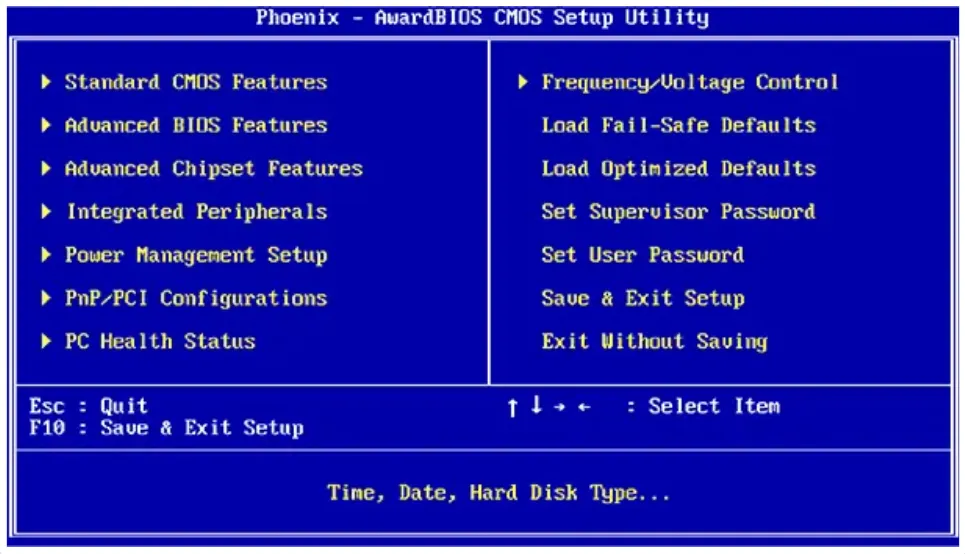
Як зайти в БІОС на ноутбуці HP
Способи потрапити в BIOS/UEFI на ноутах Hewlett-Packard залежать від моделі та року випуску. Але два основні способи це:
- за допомогою клавіші F10 – її потрібно натискати, коли з'являється логотип HP і світиться зелений індикатор;
- Escape одночасно з Power Button – потрапляєте в завантажувальне меню, де потрібно вибрати Enter BIOS/SETUP.
Якщо метод не спрацьовує, натисніть Fn+F1, Delete або F3, F6, F11.
Вхід у BIOS на ноутбуці Samsung
Зайти в БІОС на ноутбуці Самсунг можна, утримуючи одну з таких кнопок на клавіатурі в момент увімкнення:
- F2 або F8 – безпосередньо для доступу до системних налаштувань;
- F12 – доступ до завантажувального меню, де вибирають Enter Setup;
- Del.
Можливо, знадобиться натискати функціональні клавіші одночасно з Fn: Fn+F2, Fn+F8, Fn+F12. Кнопка Fn виконує функцію Shift для функціональних клавіш.
Як зайти в Біос на ноутбуці Sony, VAIO
Біля Power Button є спеціальна кнопка Assist:
- натисніть кнопку Assist, коли комп'ютер вимкнено;
- утримуйте її одночасно з Power;
- дочекайтеся появи екрана Rescue Mode;
- виберіть тут Start BIOS Setup.
Для старіших моделей спрацюють клавіші F1-F3, ESC або DEL.
Відкрити BIOS на ноутбуці Xiaomi
Тут усе стандартно:
- F2 на чорному екрані з логотипом MI;
- F12 - для входу в завантажувальне меню і вибір Enter BIOS/UEFI Setup.
Як увійти в BIOS на MSI ноутбуках
Для більшості моделей потрібно натискати клавішу Del, щоб увійти в BIOS. Утримуйте Delete до початку завантаження Windows.
Як зайти в БІОС на ноутбуці: таблиця
|
Ноутбук |
Комбінації для входу в BIOS |
|
Lenovo |
|
|
Acer |
|
|
ASUS |
|
|
DELL |
|
|
HP |
|
|
Samsung |
|
|
Sony, VAIO |
|
|
Xiaomi |
|
|
MSI |
|
Як увійти в BIOS/UEFI з Windows
Усі наведені вище рекомендації можна використовувати для ноутбуків і ПК з ОС Windows різних версій. Якщо ж у вас стоїть Віндовс вісімка, Windows 10/11, зайти в біос на Леново та інших ноутбуках можна без вимкнення.
Як зайти в Біос на Віндовс 10:
- Клацаємо мишкою на віконце Пуск у нижньому лівому кутку дисплея;
- Заходимо в Параметри – піктограма із шестернею;
- У вікні Параметри Windows – Оновлення та Безпека;
- Зліва серед різних опцій вибираємо Відновлення;
- Особливі варіанти завантаження – Перезавантажити зараз.
Коли комп'ютер перезавантажиться, потрібно вибрати "Пошук та усунення несправностей - Troubleshoot". Відкриється меню "Діагностика", де необхідно вибрати "Додаткові параметри" - "Параметри вбудованого ПЗ UEFI".
Як відкрити BIOS на Windows 11
Алгоритм дій загалом аналогічний:
- Параметри;
- Система - Відновлення;
- Розширені параметри запуску - Перезавантажити зараз;
- Пошук та усунення несправностей - Параметри BIOS/UEFI.
Вхід у БІОС на Windows 8/8.1 виконується за такою ж схемою через параметри, відновлення системи, особливі варіанти завантаження.
Таким чином можна зайти в біос на ноутбуці Асус і будь-якому іншому з OS Windows 10 або 11 без вимкнення. Крім того, є ще один універсальний метод потрапити в BIOS:
Потрапити в середовище відновлення "Пошук та усунення несправностей" можна, якщо перезавантажити комп'ютер, одночасно утримуючи кнопку живлення і клавішу Shift.
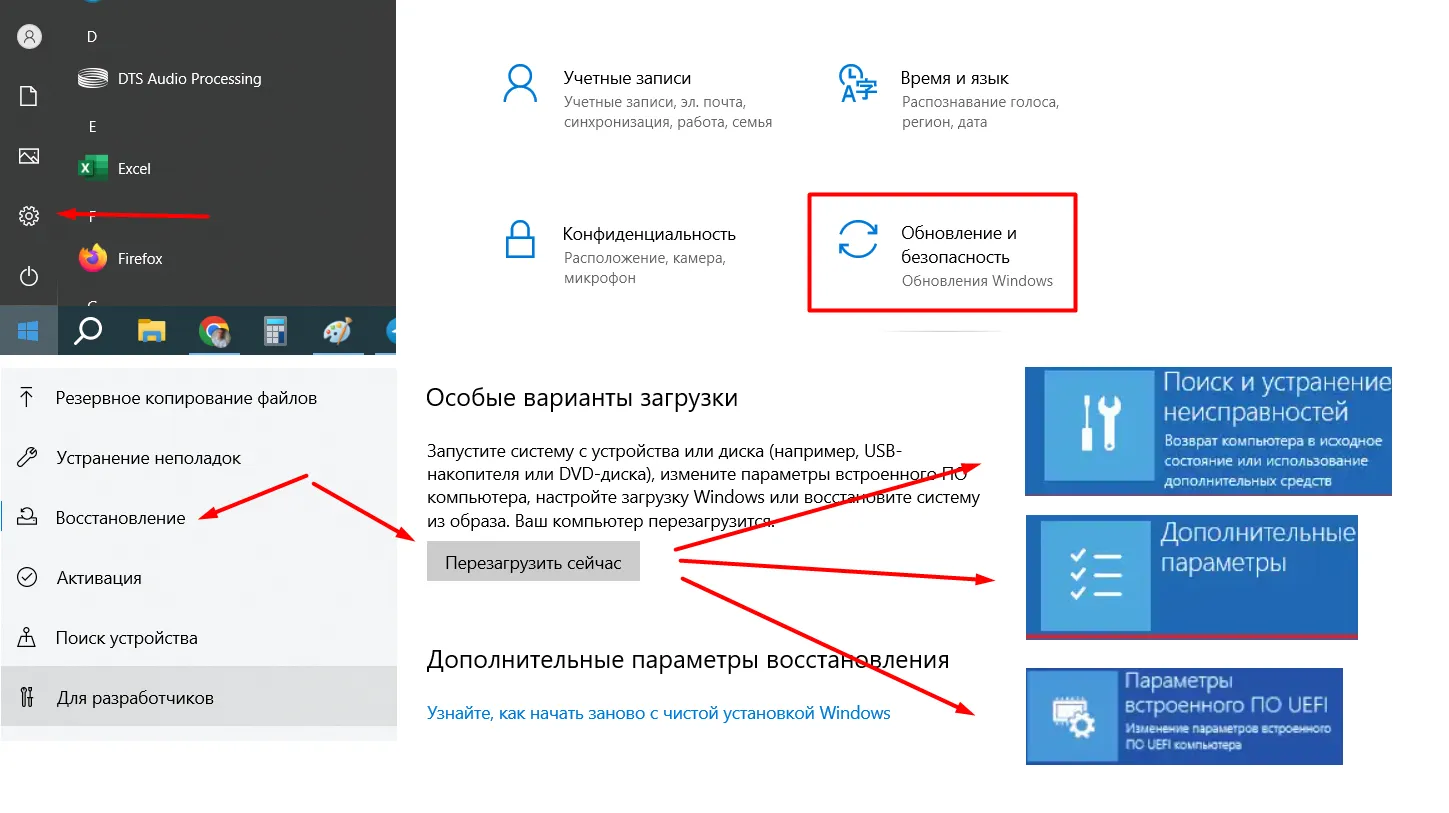
Як скинути налаштування BIOS
BIOS/UEFI – делікатний інтерфейс. Краще не заходити сюди без крайньої потреби. Але є користувачі, яким так і хочеться модернізувати й оптимізувати налаштування свого ноута. Часто це призводить до того, що ноутбук взагалі перестає завантажуватися. Виникає питання: як зайти в БІОС якщо чорний екран і хочеться все повернути, як було раніше.
Якщо система не завантажується далі заставки Windows, імовірно, у BIOS було внесено зміни, які не дають ОС завантажуватися. Наприклад, змінили порядок джерел завантаження (HDD, SSD, USB), або, ще гірше, змінили режим роботи SATA-контролера, який забезпечує обмін даними між материнською платою і дисками.
У такому разі один із варіантів порятунку – повернути БІОС до налаштувань за замовчуванням. Як це зробити:
- зайти в BIOS – у більшості випадків просто натисніть F2 на чорному екрані;
- знайдіть у меню – скинути налаштування BIOS (Default Settings, Load Defaults, Factory Settings та ін.)
- підтвердити скидання до заводських налаштувань;
- натисніть Save and Exit.
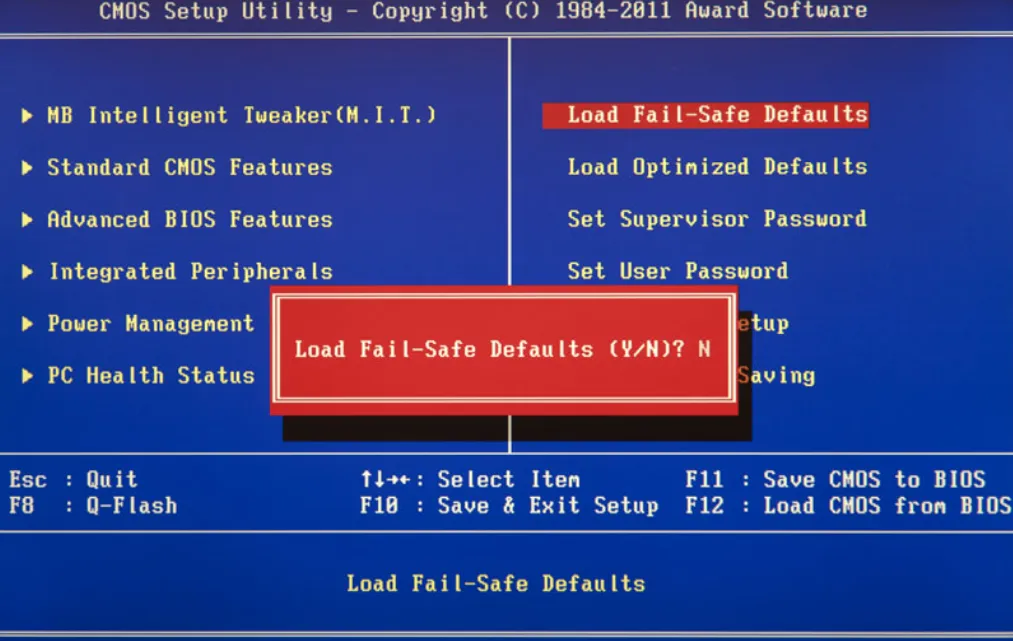
Для збереження змін і перезавантаження натисніть Enter, якщо система це попросить. Після чого ноутбук перезавантажується і запускається з попередньо встановленими виробниками налаштуваннями BIOS.
Для скидання налаштувань BIOS на ПК можна використовувати кнопку CLEAR CMOS. Вона розташована безпосередньо на материнській платі поруч із батарейкою. Перш ніж знімати бічну панель системного блока і шукати кнопку скидання, вимкніть ПК і витягніть вилку з розетки. Коли комп'ютер знеструмлено, кнопку Clear CMOS потрібно утримувати 10 секунд, після чого відбувається скидання BIOS до заводських налаштувань.